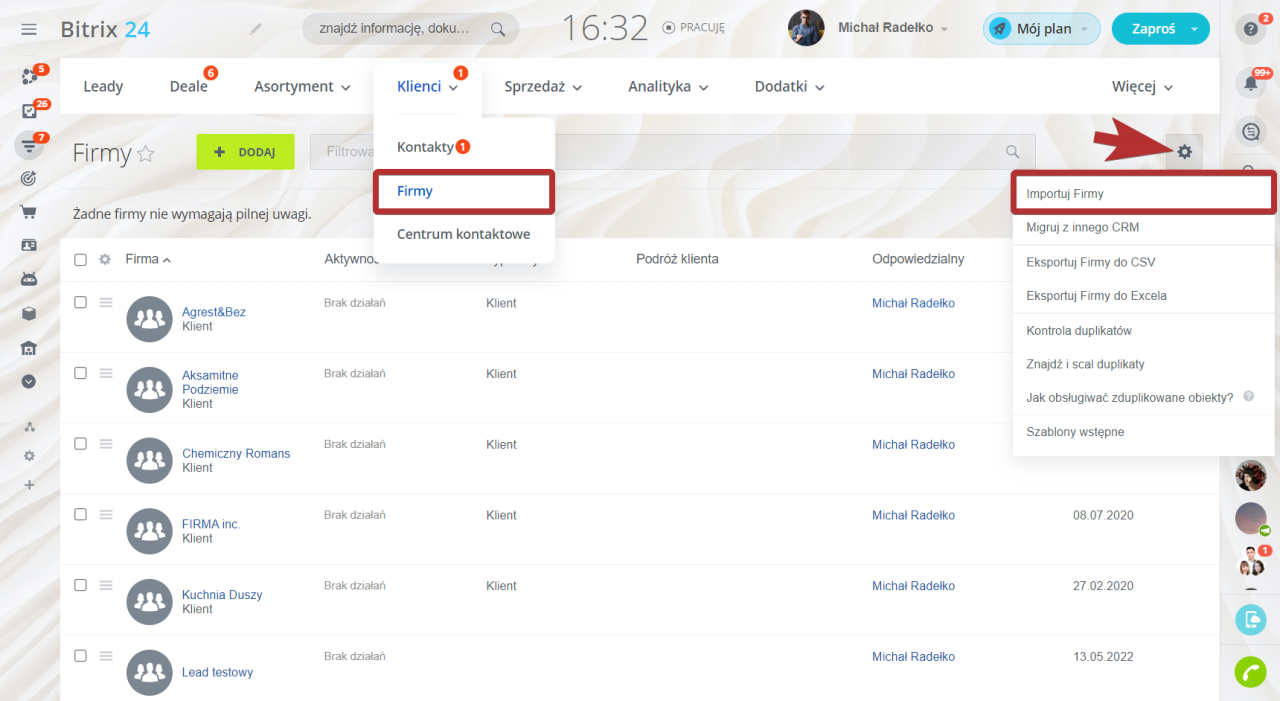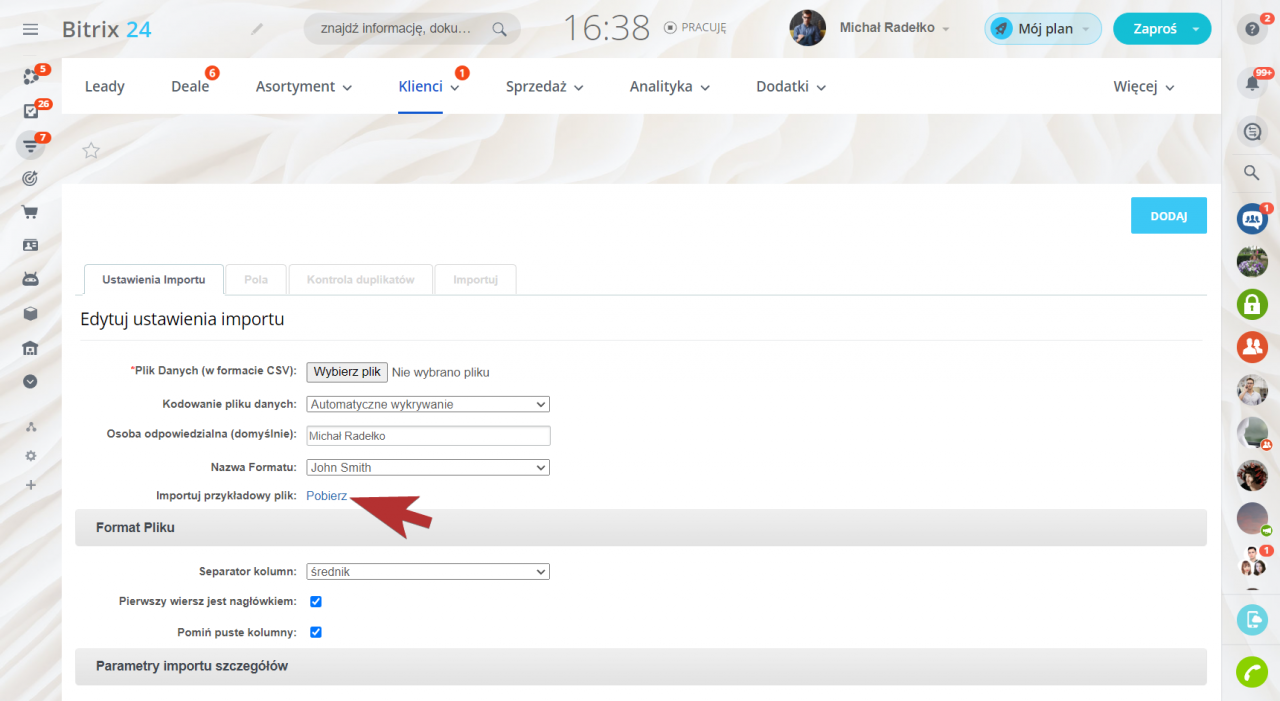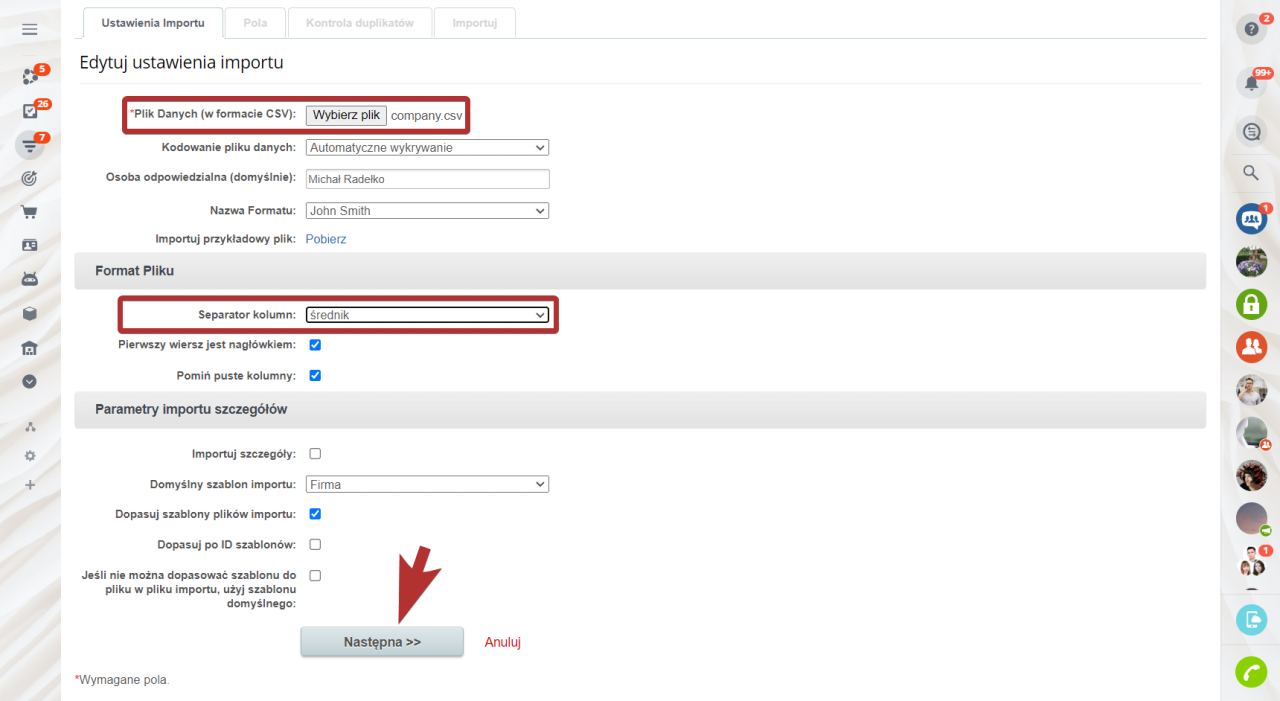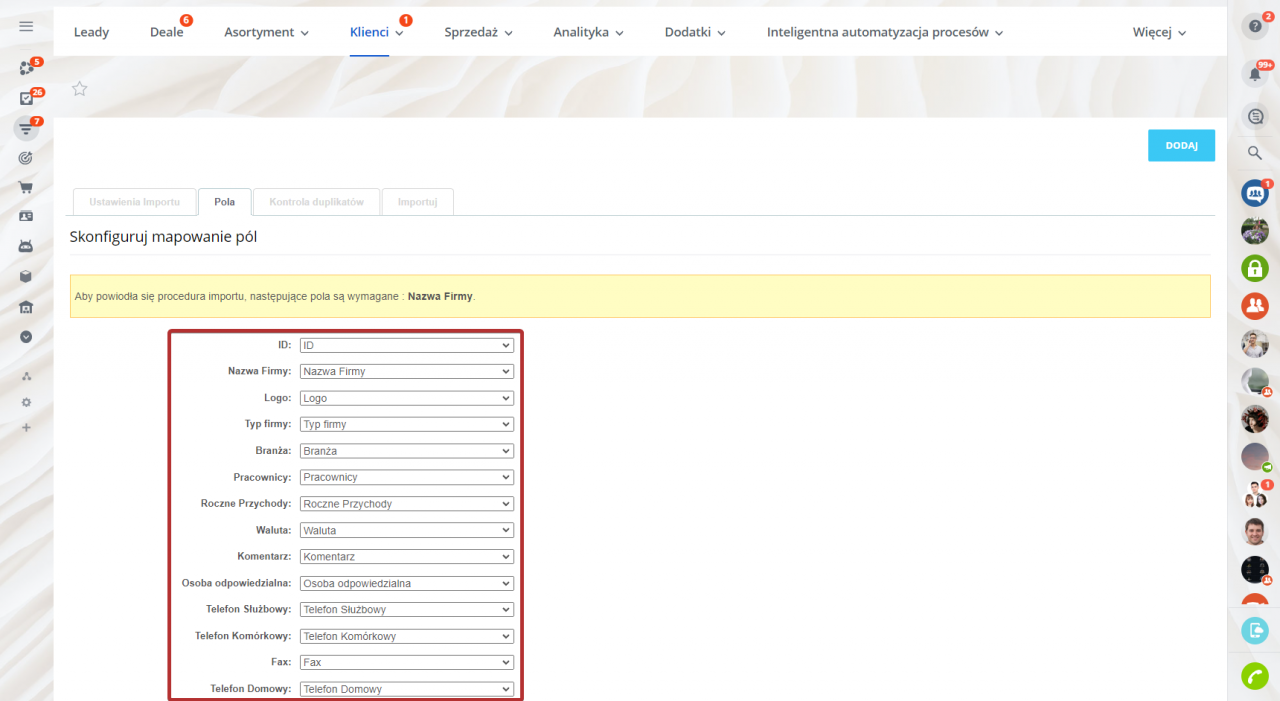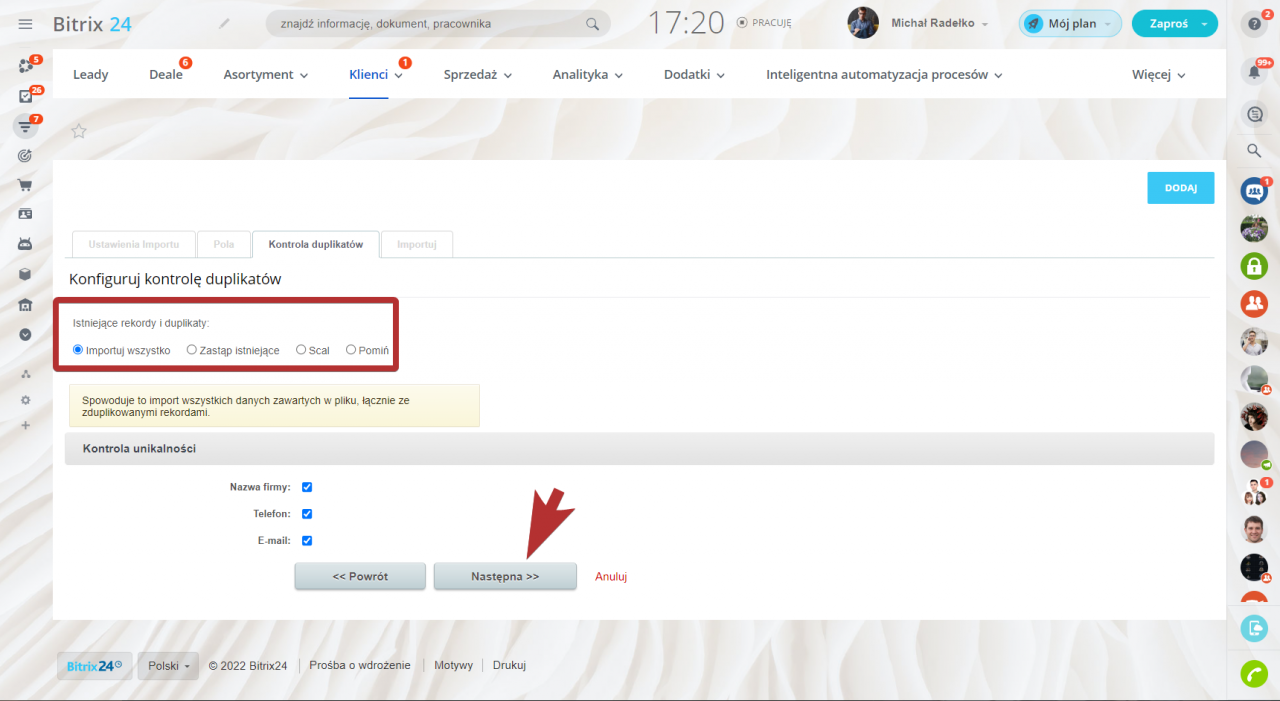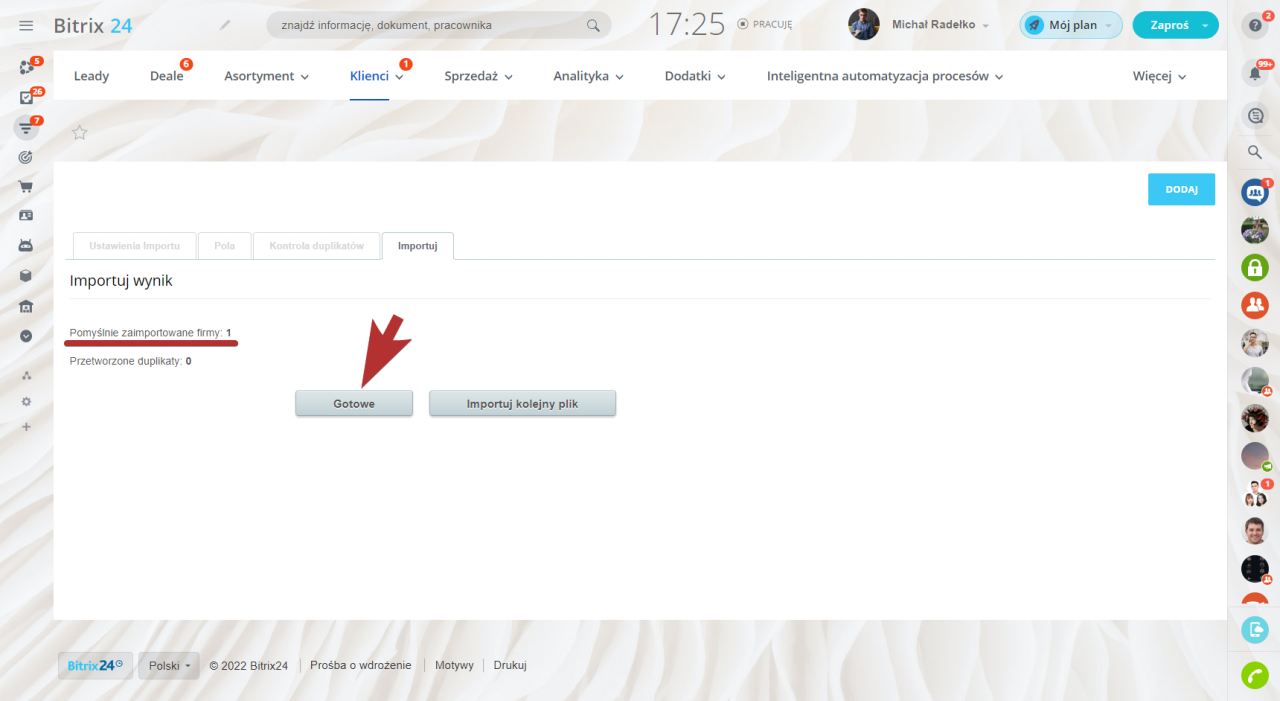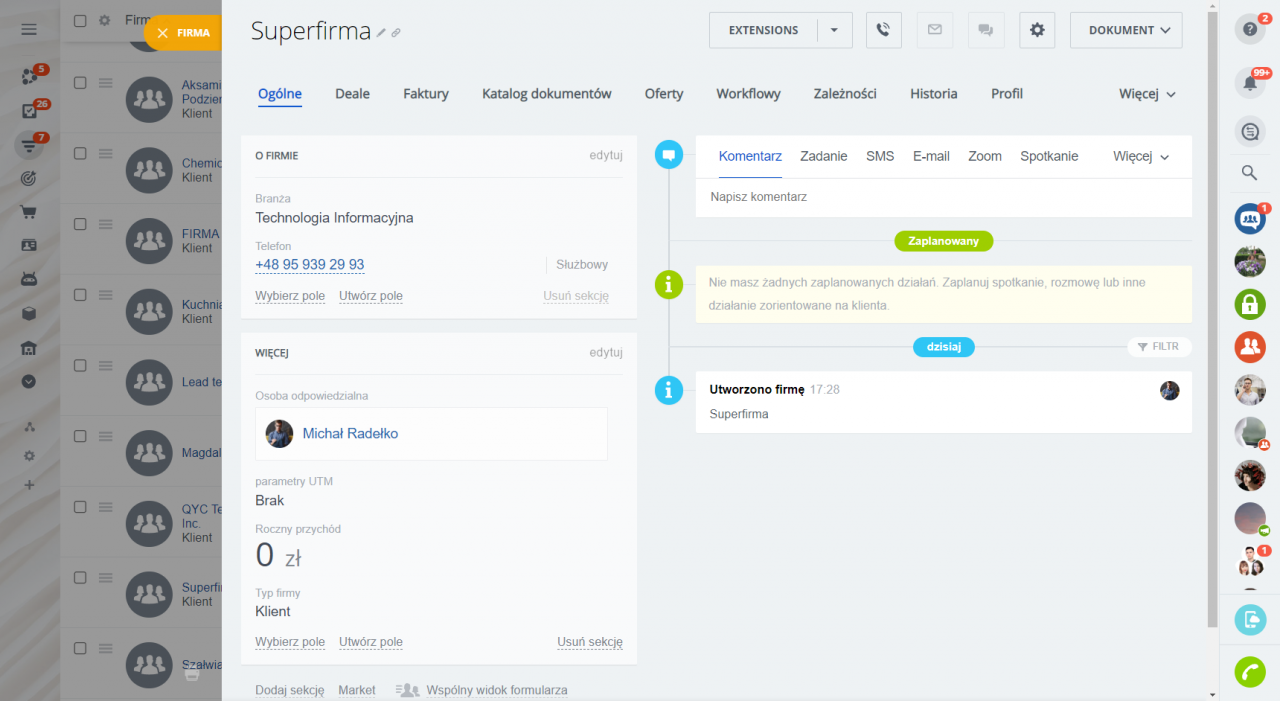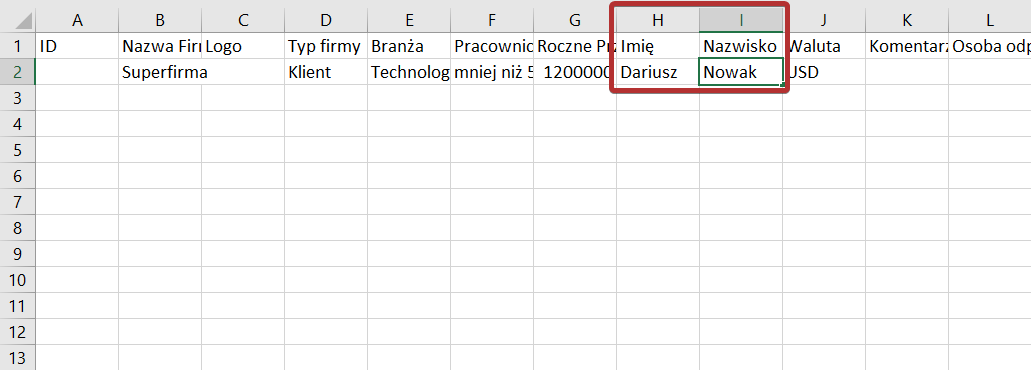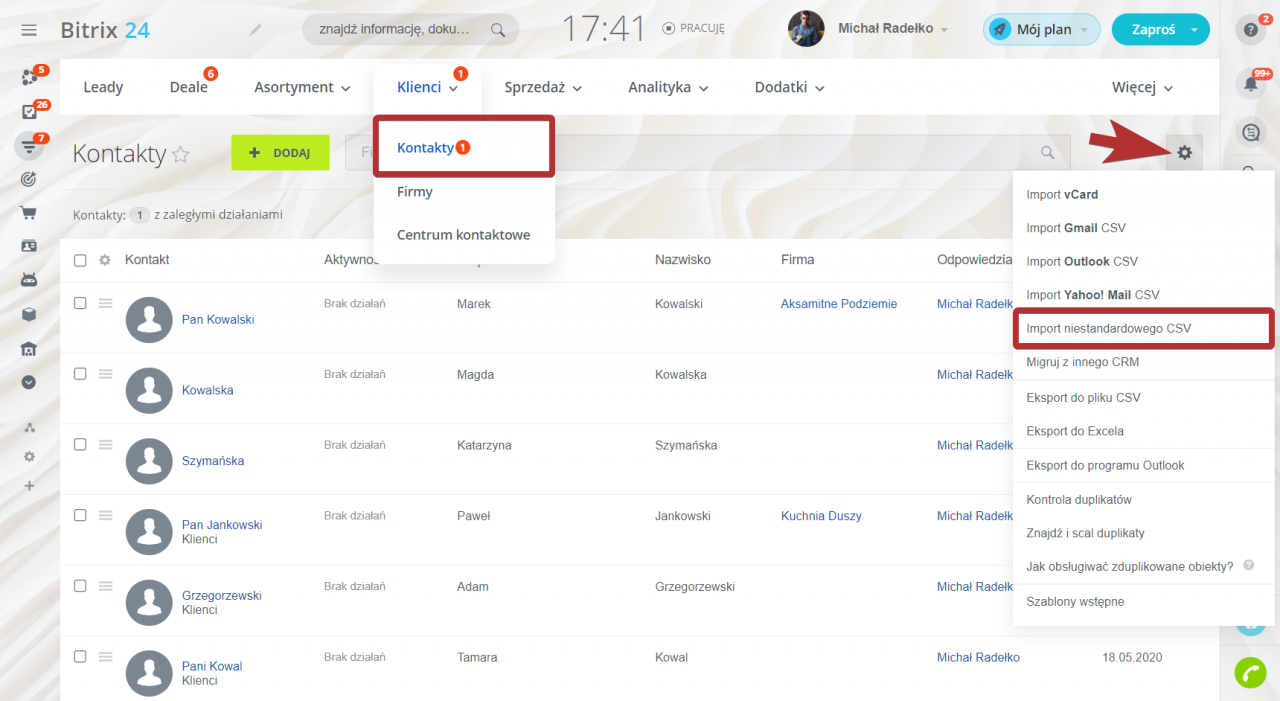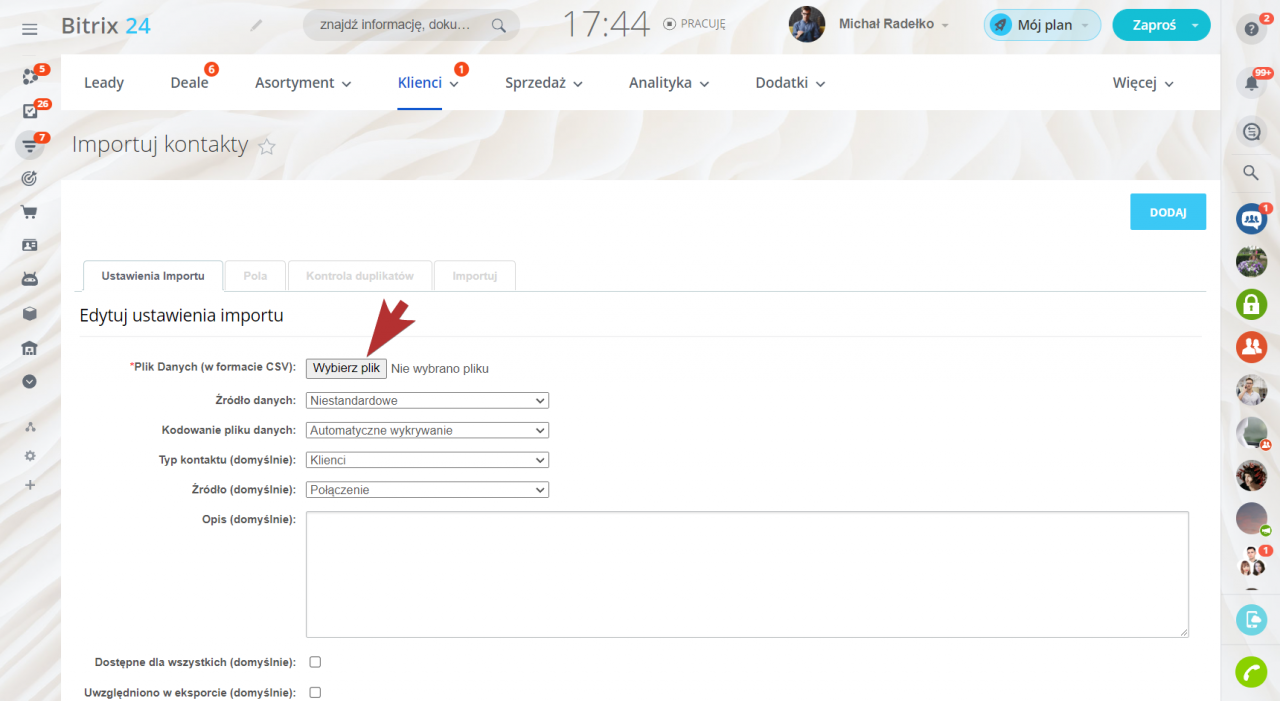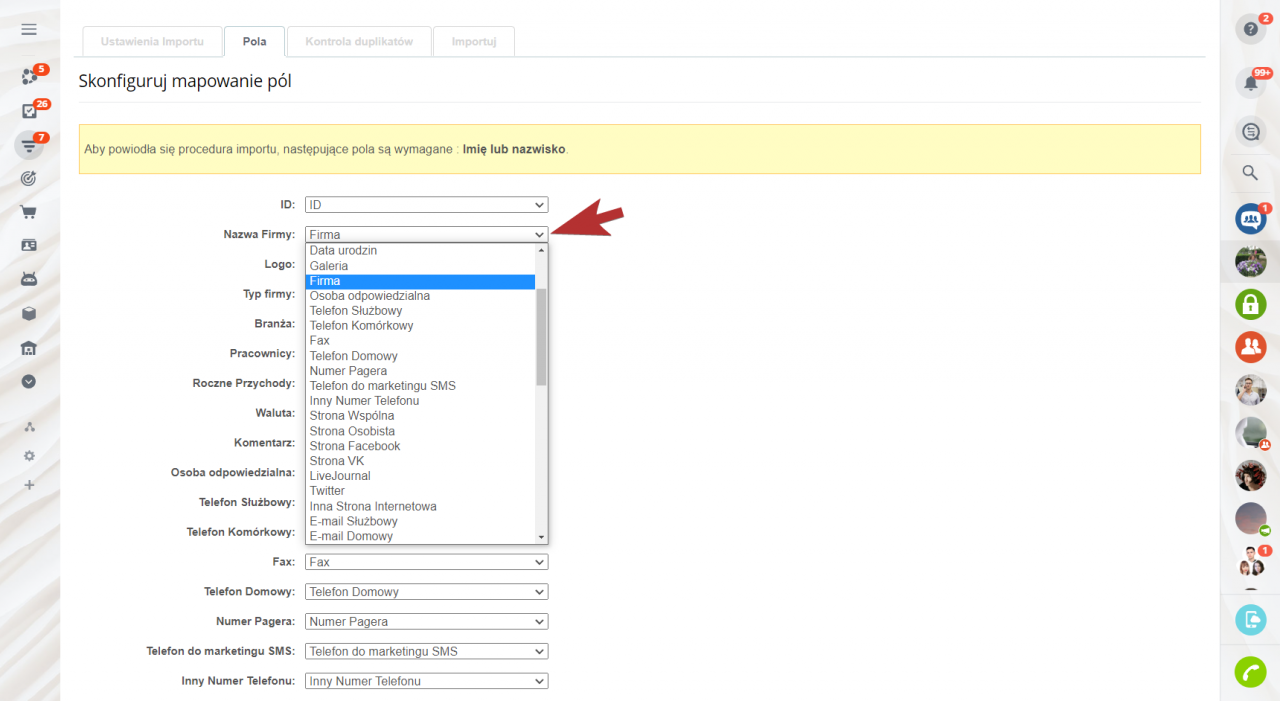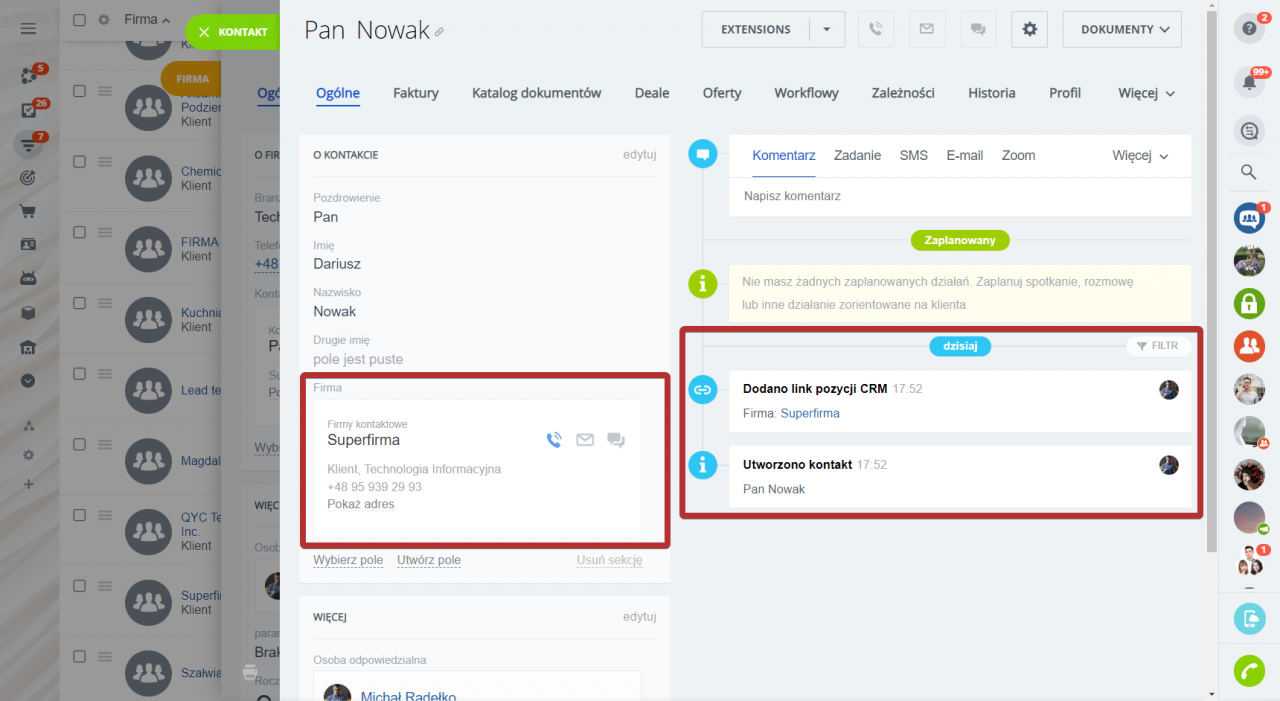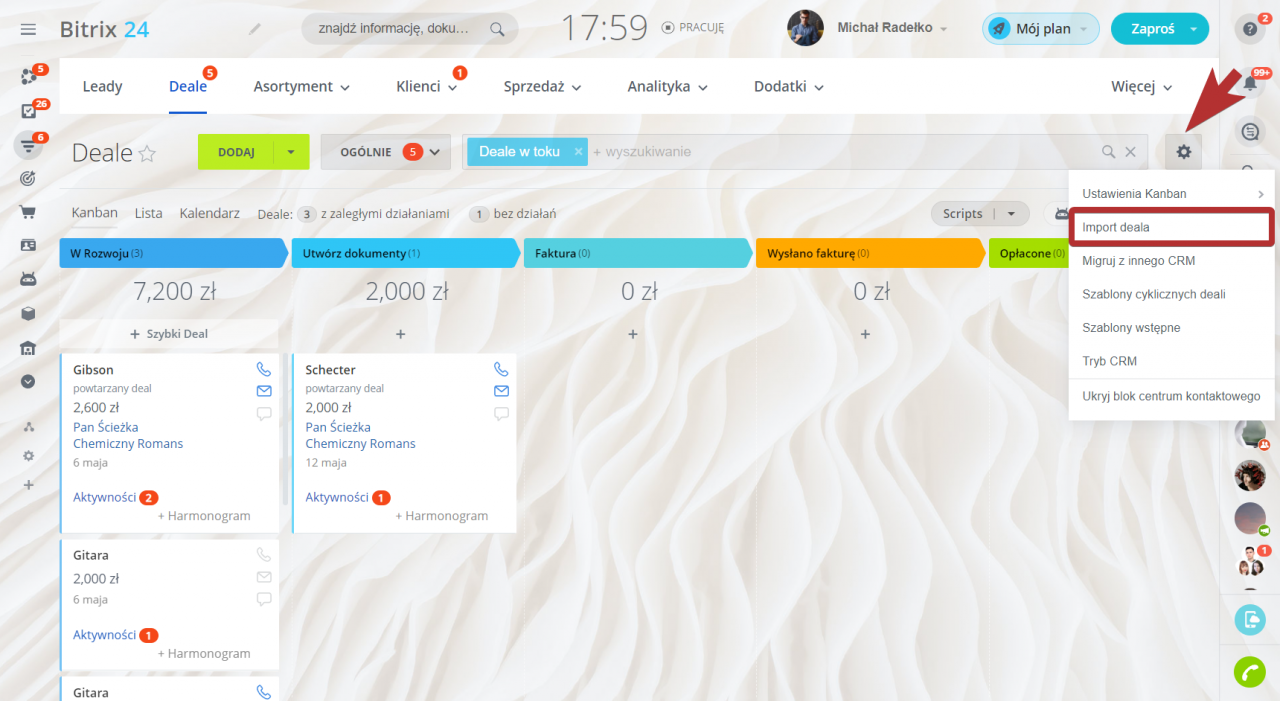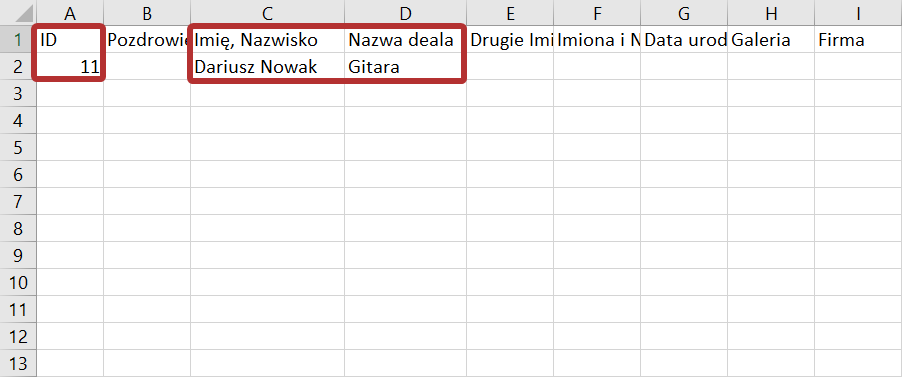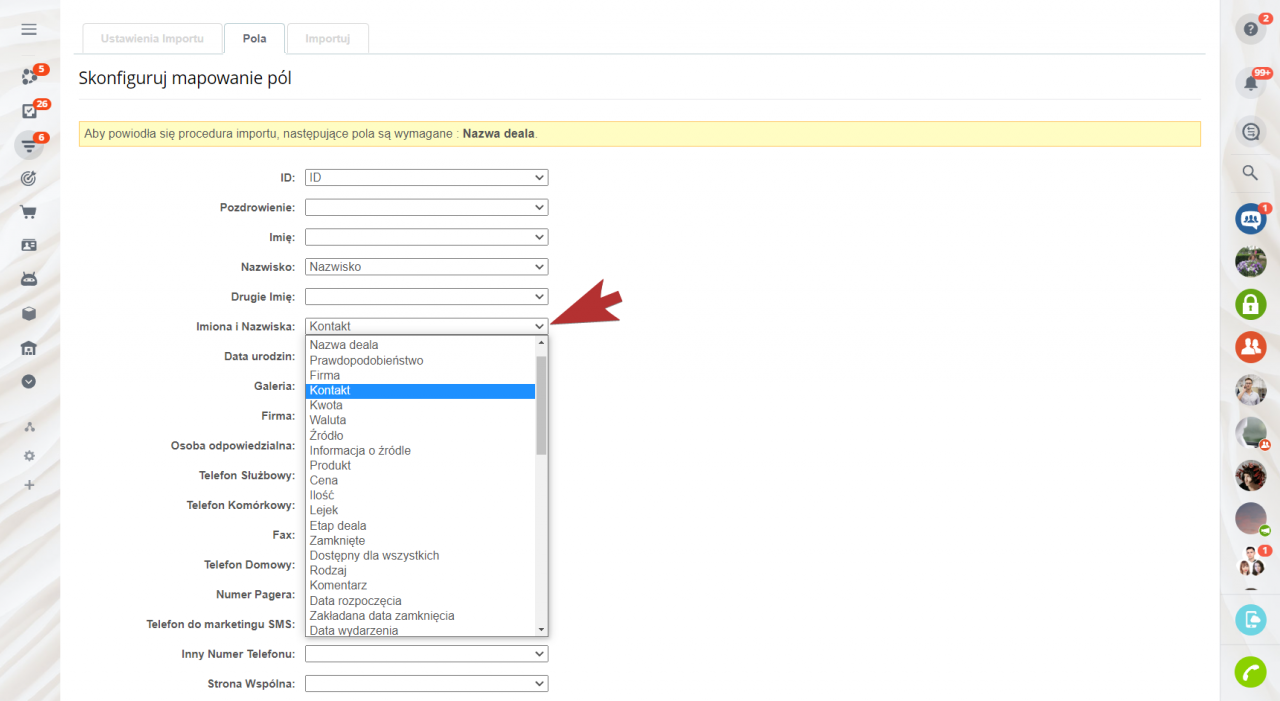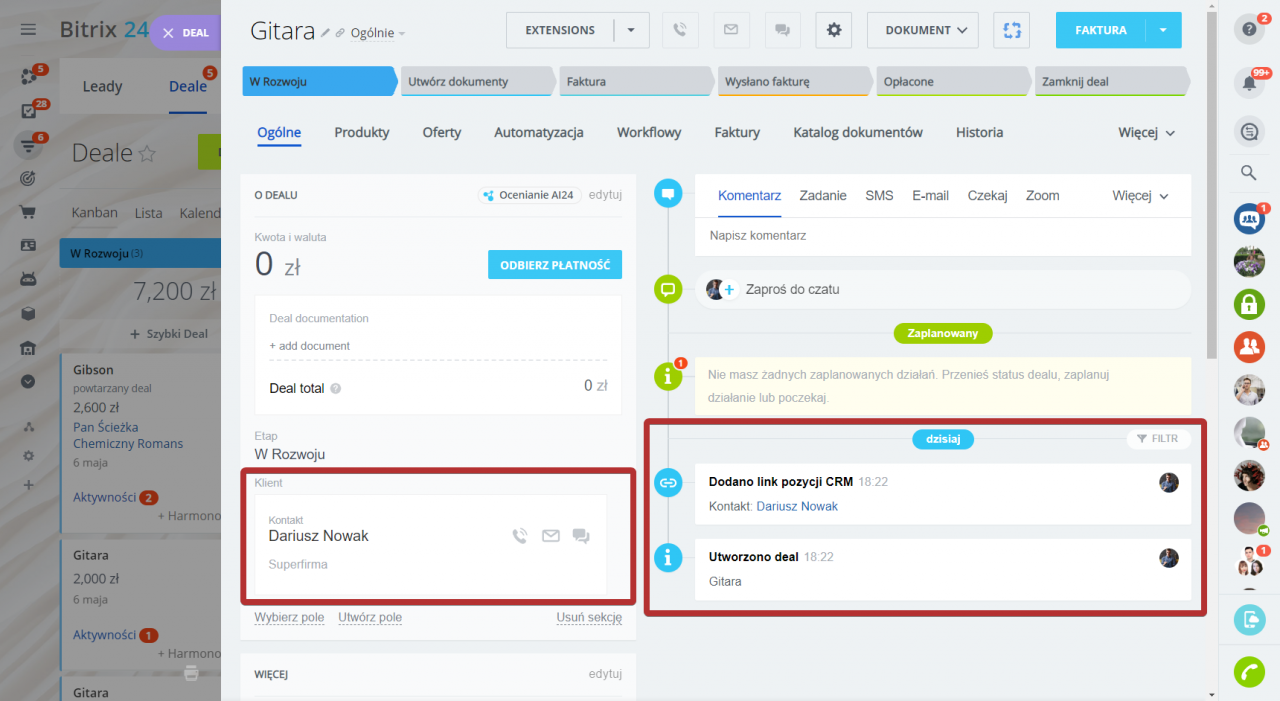W tym artykule pokażemy, jak zaimportować powiązane kontakty i firmy, a także kontakty i deale do CRM.
Jak powiązać kontakt i firmę podczas importu?
Najpierw zaimportujemy firmy. Przejdź do sekcji CRM> Klienci> Firmy. Kliknij koło zębate i wybierz Importuj Firmy.
Przed importem musisz przygotować plik z danymi. W polu Importuj przykładowy plik pobierz szablon i wprowadź wszystkie informacje o firmach.
Następnie prześlij gotowy plik w polu Plik danych, wybierz separator i przejdź do następnego kroku.
Aby import był prawidłowy, w sekcji Pola pole Nazwa firmy musi być zgodne z polem o tej samej nazwie z CRM.
Następnie wybierz, co zrobić z duplikatami i przejdź do ostatniego kroku.
Kliknij Gotowe, aby zakończyć import.
W CRM pojawi się zaimportowana firma.
Następnie wprowadź dane o kontakcie w tym samym pliku. Szczególnie ważne jest dodanie pól Imię i Nazwisko kontaktu.
Możesz również dodać do pliku dodatkowe pola dotyczące kontaktów, aby plik zawierał wszystkie informacje o kliencie.
Aby zaimportować kontakty, przejdź do CRM> Klienci> Kontakty. Kliknij koło zębate i wybierz Import niestandardowego CSV.
Następnie prześlij gotowy plik w polu Plik danych, wybierz separator i przejdź do następnego kroku.
W sekcji Pola dopasuj pola Nazwa firmy i Firma.
Określ, co robić z duplikatami i zakończ import.
Kontakty i firmy zostaną automatycznie powiązane.
Jak powiązać kontakt i deal podczas importu?
Najpierw pobierz przykładowy pliku z kontaktów, wprowadź niezbędne dane i zaimportuj do kontaktów.
Następnie przejdź do CRM> Deale. Kliknij koło zębate i wybierz Import deala.
Aby system rozpoznał kontakt podczas importu deali, musisz wypełnić niektóre pola. Jeśli w Twoim CRM nie ma jeszcze kontaktów, sprawdź, czy kolumna Imię, Nazwisko jest wypełniona w pliku. Jeśli w CRM są już kontakty, to lepiej użyć pola ID do identyfikacji. W ten sposób unikniesz zamieszania, jeśli masz klientów o tej samej nazwie.
Następnie wprowadź informacje o dealach w tym samym pliku.
W sekcji Pola dopasuj pola Kontakt i Imię i Nazwisko.
Określ, co robić z duplikatami i zakończ import.
Kontakty i deale zostaną automatycznie powiązane.